Google Dokümanlar'da Karanlık Mod Nasıl Etkinleştirilir
Google Google Docs Kahraman / / July 06, 2021

Son Güncelleme Tarihi

Google Dokümanlar karanlık mod özelliğini nasıl açacağınızı mı merak ediyorsunuz? Mobil cihazınızda ve tarayıcınızda nasıl etkinleştireceğiniz aşağıda açıklanmıştır.
Son birkaç yılda karanlık mod, bilgisayarınızda veya mobil cihazınızda çalışırken gözlerinizi rahatlatmanın popüler bir yolu haline geldi. Birçok uygulama, bu karanlık temayı veya yerleşik ayarı sunar. Google Dokümanlar, bu özelliği Android, iPhone ve iPad'deki mobil uygulamada sağlar. Ve bu, çevrimiçi Google Dokümanlar'da mevcut bir teklif olmasa da, bunu gerçekleştirmenin bir yolu var.
Burada, mobil cihazınızda ve web uygulaması için tarayıcınızda Google Dokümanlar'da karanlık modu nasıl etkinleştireceğinizi göstereceğiz.
Google Dokümanlar Mobil Uygulamasında Karanlık Modu Etkinleştirin
Android cihazınızda, iPhone'unuzda veya iPad'inizde yalnızca birkaç dokunuşla Google Dokümanlar uygulamasında karanlık modu açabilirsiniz. Bu yüzden uygulamayı açın ve bu adımları izleyin.
- öğesine dokunun. Menü sol üstteki simgesini seçin ve Ayarlar.
- Android'de, seçin Tema Seç, ve iPhone veya iPad'de öğesini seçin. Tema.
- Toplamak karanlık. Karanlık mod için cihaz ayarlarınızı eşleştirmek için Sistem Varsayılanı seçeneğini de kullanabilirsiniz.
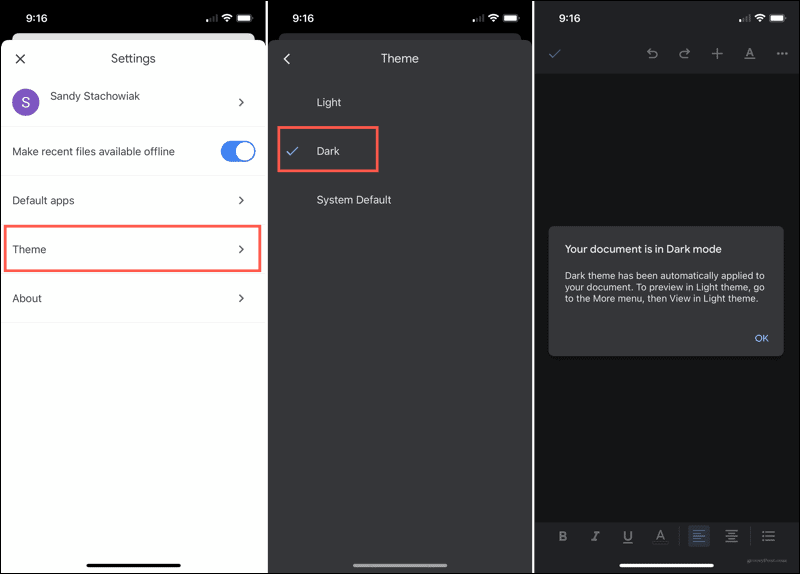
Google Dokümanlar Çevrimiçi için Karanlık Modu Etkinleştir
Google Dokümanlar web sitesi için karanlık modun açılması, kullandığınız tarayıcıya bağlı olarak bir tarayıcı ayarı veya üçüncü taraf bir uzantı içerir. unutmayın çünkü sadece bir tarayıcının kendisi karanlık mod ayarı sunar web sayfalarının ve içeriklerinin geçerli olduğu anlamına gelmez.
Google Chrome için tüm web içeriği için bir ayarı etkinleştirebilirsiniz. Firefox ve Safari için bir uzantıya ihtiyacınız olacak.
Chrome'da Web İçeriği Karanlık Modu
Google Chrome, kullanıcıların deneyebileceği birçok "deneysel" özellik sunar. Web içeriği için karanlık mod böyle bir özelliktir. Bu nedenle, üçüncü taraf bir uzantı yerine bir tarayıcı ayarını tercih ediyorsanız, gitmeniz gereken yol budur.
- Chrome'u açın ve adres çubuğuna şunu yazın: chrome://flags/#enable-force-dark.
- Etiketli ayarı göreceksiniz Web İçeriği için Karanlık Modu Zorla.
- Sağda, öğesini seçin Etkin açılır kutuda. Dilerseniz diğer basit veya seçici seçeneklerden birine de göz atabilirsiniz.
- Değişikliği uygulamak için Chrome'u yeniden başlatmanız istenir. Tıklayın yeniden başlat Bunu hemen yapmak için alttaki Beklemek istiyorsanız, değişikliği görmek için daha sonra Chrome'u kapatıp yeniden açabilirsiniz.
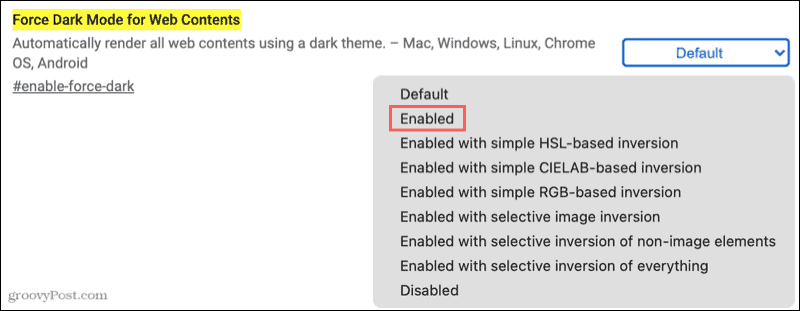
Artık Chrome'da Google Dokümanlar'a gittiğinizde daha koyu görünümün keyfini çıkarabilirsiniz. Chrome'da ziyaret ettiğiniz diğer tüm web sitelerinin de karanlık modda görüneceğini unutmayın.
Unutmayın, ayrıca ziyaret edebilirsiniz. Chrome Web Mağazası ve isterseniz bir karanlık mod uzantısı arayın.
Firefox'ta Web İçeriği Karanlık Modu
Tercih ettiğiniz tarayıcı Mozilla Firefox ise, bir karanlık mod uzantısı için eklenti mağazasında arama yapabilir veya Dark Reader'a ücretsiz olarak göz atabilirsiniz.
Firefox için Karanlık Okuyucu takdir edebileceğiniz kendine has bazı güzel özellikleri vardır. Parlaklığı ve kontrastı ayarlayabilir, bir yazı tipi seçebilir ve hepsinden iyisi karanlık modda görmek istediğiniz siteleri özelleştirebilirsiniz. Dolayısıyla, Google Dokümanlar'ı yalnızca karanlık modda istiyorsanız, bunu Dark Reader ile yapabilirsiniz.
Eklentiyi yükledikten sonra, Karanlık Okuyucu Ayarları özelleştirmek için araç çubuğunuzdaki düğmesine basın.
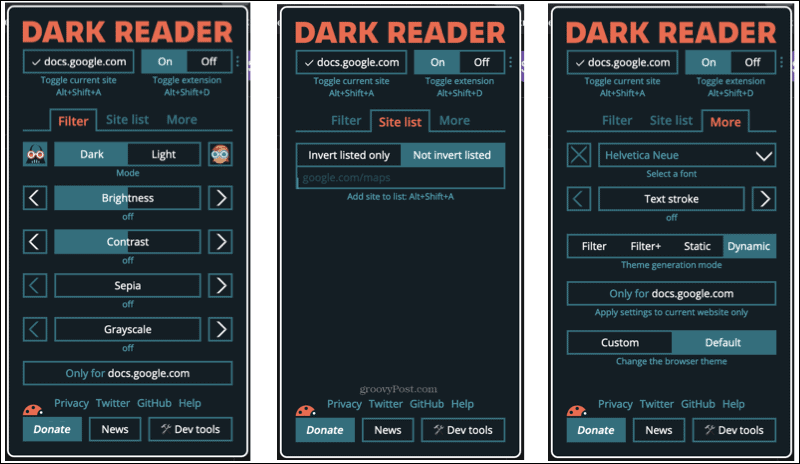
Safari'de Web İçeriği Karanlık Modu
Safari için, web içeriği için karanlık mod sağlayan birkaç farklı uzantı bulacaksınız.
Ücretsiz bir uzantı istiyorsanız, bir göz atın Safari için Gece Gözü. Bu uzantı, ücretsiz sürümünde en fazla beş web sitesinde karanlık modu kullanmanıza olanak tanır. Yani, yalnızca Google Dokümanlar'da istiyorsanız, hazırsınız. Ayrıca filtreler, parlaklık ve mavi ışık gibi özellikler sağlar.
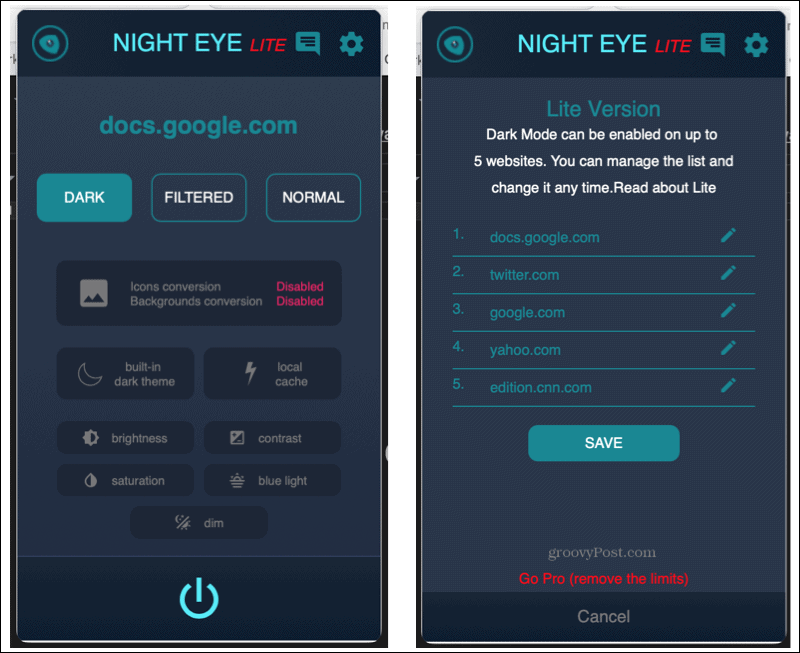
Başka bir harika uzantı Safari için Karanlık Mod. Şu anda 2,99 ABD doları olan bu uzantı, karanlık modu açıp kapatmanıza, programlamanıza veya bilgisayar ayarlarınızla eşleştirmenize olanak tanır. Ayrıca belirli web sitelerini ekleyebilir veya hariç tutabilirsiniz. Yani yine, isterseniz onu yalnızca Google Dokümanlar'da kullanabilirsiniz.
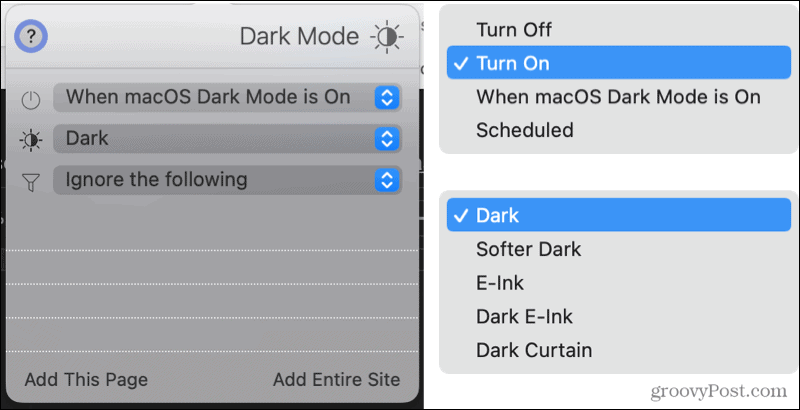
Google Dokümanlarını Karanlık Tarafa Taşıyın
Google'ın Dokümanlar'a, hatta Sayfalar ve Slaytlar'a, kullanıcıların web'de karanlık modu etkinleştirmesine olanak tanıyan bir özellik getireceğini umuyoruz. Ancak o zamana kadar bunu mobil uygulamada yapabilir veya tarayıcınızda Google Dokümanlar'ı karartmak için yukarıdaki seçeneklerden birini kullanabilirsiniz.
Daha fazlası için, etkinleştirmeye bir göz atın Microsoft Edge'de karanlık mod veya Google Keep ve Takvim ile karanlık modu kullanma.
Google Chrome Önbelleği, Çerezler ve Tarama Geçmişi Nasıl Temizlenir?
Chrome, tarayıcınızın performansını çevrimiçi olarak optimize etmek için tarama geçmişinizi, önbelleğinizi ve çerezlerinizi depolama konusunda mükemmel bir iş çıkarır. Onun nasıl...
Mağaza İçi Fiyat Eşleştirme: Mağazada Alışveriş Yaparken Çevrimiçi Fiyatlar Nasıl Alınır
Mağazadan satın almak, daha yüksek fiyatlar ödemeniz gerektiği anlamına gelmez. Fiyat eşleştirme garantileri sayesinde alışveriş yaparken online indirimlerden yararlanabilirsiniz...
Dijital Hediye Kartı ile Disney Plus Aboneliği Nasıl Hediye Edilir
Disney Plus'tan keyif alıyorsanız ve bunu başkalarıyla paylaşmak istiyorsanız, Disney+ Gift aboneliğini nasıl satın alacağınız aşağıda açıklanmıştır...
Google Dokümanlar, E-Tablolar ve Slaytlarda Belgeleri Paylaşma Kılavuzunuz
Google'ın web tabanlı uygulamalarıyla kolayca ortak çalışabilirsiniz. Google Dokümanlar, E-Tablolar ve Slaytlar'da izinlerle paylaşma rehberiniz burada...

